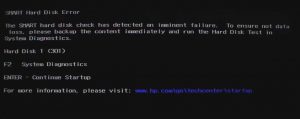
每个人都想要一台正常运行的计算机。 在您的系统上工作时出现的任何错误似乎就像世界末日! 很少有任何系统没有错误的情况。 SMART Hard disk error 301是其中一种引起用户担忧的错误。
现在,这个错误是什么以及如何克服它?
启动系统时,屏幕上会出现以下错误:
上面的错误表明您的硬盘驱动器出现故障,您必须采取预防措施,例如尽快备份数据并更换硬盘驱动器。 如果不备份数据,最终将丢失所有硬盘数据。 这也可能是主板上的IDE / SATA控制器芯片损坏引起的。
解决SMART Hard Disk Error 301的解决方案
- 使用启动设备选项
(i) 当您看到上面的错误屏幕时,请长按 power button 并关闭计算机。 几秒钟后,再次启动。
(ii) 一旦计算机启动时,继续持有 Escape 直到看到启动菜单。
(iii) 现在按 F9 为引导设备选项。
(iv) 选择 Notebook Hard Drive 然后按Enter。 您应该启动Windows。
(v) 现在,Windows将开始启动,并且将需要很长时间。 由于硬盘驱动器发生故障,这是可以预期的。 保持冷静。 启动过程完成后,即可开始备份文件。
您可能会收到另一个错误“ Windows检测到硬盘问题”。 备份所有文件,然后可以更换硬盘。
- 使用BIOS菜单
(i) 从系统中卸下硬盘驱动器。
(ii) 重新连接。
(iii) 启动您的计算机。 系统启动后,继续按F10进入BIOS菜单。
(iv) 在“高级”或“诊断”设置下,对硬盘驱动器进行测试。 等待测试完成。
- 使用chkdsk
通过运行chkdsk可以解决驱动器上所有坏扇区,目录错误。
(i) 前往 System Recovery Options.
(ii) 跑 chkdsk /f /r.
(iii) 现在选择 Command Prompt.
(iv) 插入Windows安装盘。
(v) 重新启动系统。
(vi) 请点击 Start 旁边的按钮和箭头 Lock 按钮。
(vii) 现在选择 Language Settings 并击中 Next.
(viii) 请点击 Repair.
(ix) 选择 Operating System 并击中 Next.
(x) 在 System Recovery Options 菜单,点击 Command Prompt.
(xi) 现在,键入 chkdsk /f /r X 然后按Enter,其中X是您的驱动器号。
(xii) 系统重新启动,并要求您验证磁盘。 按 Y.
(xiii) 现在关闭所有 Applications and Restart 系统。
运行chkdsk可能会丢失数据。 在运行之前备份文件。
- 检查硬盘是否有错误
(i) 请点击 Start - > My Computer or This PC.
(ii) 现在选择硬盘驱动器,然后右键单击它。
(iii) 前往 Properties.
(iv) 点击 Tools 标签。
(v) 在错误检查选项下,单击 Choose Now. (只有系统管理员拥有此权限).
(vi) 现在点击 Automatically fix file system errors.
(vii) 点击 Scan for and attempt recovery of bad sectors.
(viii) 请点击 Start.
使用 Remo 恢复软件恢复数据
硬盘出现故障时,您应该做的第一件事就是备份所有数据。 如果您最终在此过程中丢失了数据,请不要担心。
Remo Recover是一款出色的数据恢复工具,只需单击几下即可恢复所有丢失或删除的数据。
该软件可在所有Windows和Mac操作系统上运行,并支持300多种不同的文件类型。 您可以放心,所有数据都将安全,可靠地恢复。 该软件还为您提供了添加该软件未列出的文件类型的选项。
您也可以从丢失,删除,格式化,重新格式化的分区或驱动器中恢复数据。 即使您重新安装了操作系统,Remo Recover软件仍然可以运行。
如果系统无法识别您的硬盘驱动器,则该软件将通过简单的步骤向您显示如何 从无法识别的外部硬盘驱动器恢复数据 问题。
您可以通过“预览”功能查看已恢复文件的列表。
只需下载软件即可开始数据恢复! 就这么简单!